西门子中国
工业支持中心
下载中心
文档详情
下载中心
精选主题列表
下载中心
精选主题列表
精选主题详情
下载中心
筛选详情
下载中心
文档列表
下载中心
常见问题大全列表
下载中心
常见问题大全
下载中心
大全章节内容列表
下载中心
大全章节内容
下载中心
会员下载专区
- 自动化系统
- 驱动技术
- 低压电气
- 工业服务
- 其他
精智Comfort屏 PLC和组件HMI人机界面通信与网络组件过程控制系统过程仪表及分析仪器工业识别工业信息安全
SIMATIC Panel
SIMATIC WinCC
Portal WinCC
WinCC Unified
WinCC OA / WinCC Open Architecture
编程器(PG)/工业计算机(IPC)
精智Comfort屏
精简Basic屏
精彩Smart屏
其它屏及组态软件
更多

更新至第12集
- 1.1 SIMATIC HMI 面板选型注意事项(选型入门)
- 1.2 精智面板订货号和样本
- 1.3 精智面板功能介绍
- 1.4 精智面板功能介绍
- 1.5 精智面板手册
- 1.6 精智面板能连什么型号的西门子PLC?
- 1.7 精智面板能连什么型号的第三方PLC?
- 1.8 精智面板能连几个PLC?
- 1.9 屏与PLC通信用什么电缆
- 1.10 接口参数
- 1.11 安装尺寸/工作环境
- 1.12 如何查询技术参数
- 1.13 SD卡/U盘
- 1.14 精智面板打印功能
- 1.15 精智面板防护等级
- 1.16 防爆选型
- 1.17 CCC认证
- 1.18 附件
- 1.19 精智(Comfort)屏技术数据/性能限制
- 1.20 精智(Comfort)屏是否支持连接扫码枪
- 1.21 框架颜色
- 1.22 SIMATIC 面板和工业计算机能用于什么化学环境?
- 1.23 SIMATIC HMI Label Creator
- 3.1 如何确定屏的型号
- 3.2 MPI方式下载(PC Adapter)
- 3.3 Profibus 方式下载(CP5711)
- 3.4 以太网方式下载
- 3.5 PN/IE方式下载
- 3.6 USB电缆下载
- 3.7 使用U盘下载
- 3.8 15/19/22寸屏下载注意事项
- 3.9 下载设置对话框不能弹出
- 3.10 在项目界面中给设备做OS更新
- 3.11 使用存储卡(U盘)做 OS 更新
- 3.12 使用ProSave软件 OS 更新
- 3.13 精智面板恢复出厂设置操作
- 3.14 使用ProSave软件备份/恢复
- 3.15 使用外部存储介质备份/恢复
- 3.16 自动备份功能
- 3.17 自动备份功能
- 3.18 回传(上载)
- 3.19 下载时提示缺少面板映像
- 4.1 精智(Comfort)屏通信中断(项目调试阶段)
- 4.2 精智(Comfort)屏通信中断(已经投产的项目)
- 4.3 精智(Comfort)屏与 S7-200以太网通信
- 4.4 精智面板与S7-200 SMART通信
- 4.5 精智面板与S7-200 CN的MPI通信
- 4.6 精智面板与S7-1200 PLC的以太网通信
- 4.7 精智面板与S7-300 PLC 的以太网通信
- 4.8 精智面板与S7-400PN通信(STEP7中)
- 4.9 精智面板与S7-300DP通信(STEP7中)
- 4.10 精智面板与G120 CU250S-2 PN通讯
- 4.11 精智面板和 S7-400H PN的工业以太网通信
- 4.12 精智面板和 S7-300软冗余系统的工业以太网通讯
- 4.13 精智面板与 Allen-Bradley ControlLogix5500 通讯
- 4.14 SIMOTION通过代理与COMFORT屏进行通信
- 4.15 精智面板OPC UA通信
- 4.16 精智面板与S7-300 PLC模拟器的仿真运行
- 4.17 精智面板与S7-1200 PLC模拟器的仿真运行
- 4.18 精智面板与S7-1500 PLC模拟器的仿真运行
- 5.1 触摸屏组态教程(视频)
- 5.2 在屏中显示负数(正负号)
- 5.3 在屏中组态(圆形)指示灯
- 5.4 屏的数据断电保持
- 5.5 实数小数点显示为逗号
- 5.6 精智(Comfort)屏软件全部重建
- 5.7 精智(Comfort)屏模板和全局画面
- 5.8 无法找到项目ID(Project ID)
- 5.9 下载后画面上的对象丢失
- 5.10 编译报错,但没有详细错误信息
- 5.11 弹出窗口怎么做
- 5.12 画面上中文显示异常
- 5.13 不同语言设置字体大小
- 5.14 报警组态不能选布尔量
- 5.15 显示报警历史数据
- 5.16 变量历史数据
- 5.17 表格显示历史数据
- 5.18 屏能保存多长时间历史数据
- 5.19 项目怎么仿真
- 5.20 屏能保存多长时间历史数据
- 5.21 项目怎么仿真
- 5.22 精智屏如何设置变量限值值
- 5.23 精智屏下载项目后字体变小
- 5.24 TIA Portal V16平台Pack&Go功能如何使用?
- 5.25 触摸屏如何和S7-1200/1500PLC仿真连接?
- 5.26 多语言项目中如何设置不同语言下的字体大小?
- 5.27 用户自动注销功能
- 5.28 如何读取当前画面的编号?
- 5.29 如何读取当前画面的编号?
- 5.30 如何通过符号I/O域切换画面?
- 5.31 用户登录尝试限制
- 5.32 PDF打印机如何安装和使用?
- 5.33 报表功能的实现
- 5.34 报警信息如何产生报表?
- 5.35 常规报表
- 5.36 配方报表
- 5.37 如何安全移动归档数据?
- 5.38 报警视图三种模式的区别
- 5.39 多路复用简介
- 5.40 集成连接和非集成连接
- 5.41 如何组态设备运行记录?
- 5.42 TIA Portal 平台变量指针化如何使用?
- 5.43 中英文切换的项目中摄氏度符号无法正常显示的解决方法
- 5.44 项目无法启动仿真的常见问题
- 5.45 触摸屏项目中层的使用
- 5.46 监视表的使用
- 5.47 如何删除项目中使用的图形
- 5.48 密码时效性的组态
- 5.49 如何通过报警视图查看用户登录登出情况?
- 5.50 如何通过作业信箱51实现画面切换?
- 5.51 如何为项目中使用的对象组态不同的权限?
- 5.52 CSP如何安装?
- 5.53 如何使用变量仿真器仿真项目?
- 5.54 如何自定义登录界面?
- 5.55 用户注销如何自动切换至固定画面?
- 5.56 如何通过Sm@rtClient视图显示画面?
- 5.57 如何设置网络存储路径?
- 5.58 设备代理的使用
- 5.59 HMI报警的状态
- 5.60 HMI报警类别
- 5.61 多语言项目中如何读取运行系统的当前语言
- 5.62 如何使用变量控制弹出画面
- 5.63 如何动态化文本域显示内容
- 5.64 如何周期性调用脚本
- 5.65 如何查看用户登录和注销时间
- 5.66 如何调整控件的列宽
- 5.67 如何通过PLC变量控制开始和停止数据记录
- 5.68 如何获取当前登录的用户名
- 5.69 如何获取当前登录的用户所属的组编号
- 5.70 编译失败,请联系SIEMENS客户支持部门
- 5.71 通过作业信箱69和70实现配方数据记录的写入和读取功能
- 5.72 Profinet IO与直接键的组态
- 5.73 功能键组态
- 5.74 “协调”区域指针功能
- 5.75 在趋势视图中如何精确定位曲线
- 5.76 触摸屏上的用户管理
- 5.77 同步传送配方数据记录
- 5.78 精智面板中的配方使用SIMATIC ProSave备份后再次恢复后配方数据记录显示异常
- 5.79 如何读取配方和配方数据记录的编号或者名称
- 5.80 为什么建议将面板的OS更新到最新版本?
- 5.81 根据条件归档数据
- 5.82 历史数据的记录方法
- 5.83 导入导出“配方数据记录”操作
- 5.84 如何通过触摸屏传送PLC之间的数据
- 5.85 如何利用触摸屏的系统事件进行项目调试
- 5.86 PDF视图的使用
- 5.87 精智面板设置项目启动延迟时间
- 5.88 多语言项目无法勾选运行语言的原因和解决方法
- 5.89 HTML页面功能的使用
- 5.90 “打开文件浏览器”函数的使用
- 5.91 多语言项目按钮图形切换
- 5.92 通过作业信箱23和24实现PLC User用户的登录和注销
- 5.93 面板与S7-1500 R/H 冗余PLC的通信
- 5.94 面板与S7-1500 (V2.9) / S7-1200 (V4.5) 及更高版本固件PLC的通信
- 5.95 在WinCC(TIA Portal)软件里如何打印组态HMI画面的截屏?
- 5.96 详细视图的使用
- 5.97 控件滚动条的设置
- 5.98 faceplate面板对象权限的设置
- 5.99 使用系统函数实现配方数据记录的装载
- 5.100 Modicon Modbus TCP/IP 通信组态
- 5.101 媒体播放器的组态
使用系统函数实现配方数据记录的装载





精智Comfort屏
- 使用操作
- comfort panels
发布时间:2024年01月16日
- 0
- 170
本文档主要介绍了使用系统函数实现配方数据记录的装载。
1.常规情况下都是通过配方视图实现配方数据记录的装载,如果现场有操作要求,不希望通过配方视图操作配方数据记录,那么是否有对应的系统函数可以实现相同的功能呢?
本文主要介绍如何使用系统函数实现配方数据记录的装载。
2. 使用“从 PLC 获取数据记录”系统函数实现配方数据记录的上传
函数功能:将所选配方数据记录从 PLC 传送到 HMI 设备的存储介质中。
| “从 PLC 获取数据记录”函数的参数及说明 | |
| 参数 | 参数说明 |
| 配方编号/名称 | 要传送其配方数据记录的配方的编号或名称。 |
| 数据记录编号/名称 | 从 PLC 传送到 HMI 设备数据介质的配方数据记录的编号或名称。 |
| 覆盖 | 确定是否覆盖具有相同名称的现有配方数据记录: 0 (hmiOverwriteForbidden) = 否:不覆盖配方数据记录。传送过程将不会执行。 1 (hmiOverwriteAlways) = 是:无提示直接覆盖配方数据记录。 2 (hmiOverwriteWithPrompting) = 需要确认:确认后才覆盖配方数据记录。 |
| 输出状态信息 | 确定传送之后是否输出状态消息: 0 (hmiOff) = 关:不输出状态消息 1 (hmiOn) = 开:输出状态消息 |
处理状态(输出),可选 | 返回系统函数的处理状态: 2 = 系统函数正在执行 4 = 系统函数已经成功完成 12 = 因为出现了错误,系统函数未执行 |
3. 使用“将数据记录设置为PLC”系统函数实现配方数据记录的下载
函数功能:将给定的配方数据记录从HMI设备的数据介质直接传送到与HMI设备相连的PLC。
| “将数据记录设置为到PLC”函数的参数及说明 | |
| 参数 | 参数说明 |
| 配方编号/名称 | 要将其配方数据记录传送到 PLC 的配方的编号或名称。 |
| 数据记录编号/名称 | 传送到 PLC 的配方数据记录的编号或名称。 |
| 输出状态信息 | 确定传送之后是否输出状态消息: 0 (hmiOff) = 关:不输出状态消息 1 (hmiOn) = 开:输出状态消息 |
| 处理状态(输出),可选 | 返回系统函数的处理状态: 2 = 系统函数正在执行 4 = 系统函数已经成功完成 12 = 因为出现了错误,系统函数未执行 |
4. “从 PLC 获取数据记录”和“将数据记录设置为PLC”函数的具体组态
- 在PLC侧定义数据块,添加变量作为配方元素。并添加“Int”类型的变量获取函数执行的返回结果。如下图所示。
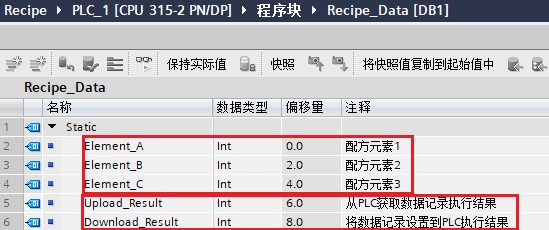
- 在HMI侧添加配方,并选择PLC变量作为配方元素,添加2条配方数据记录。如下图所示。
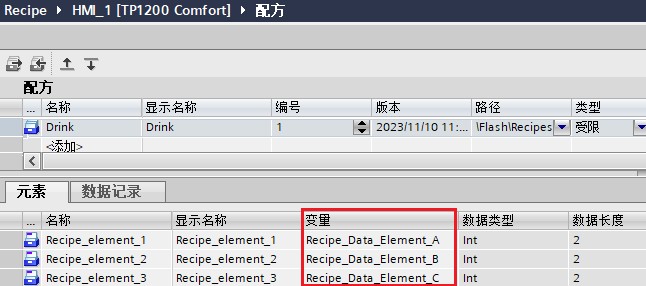
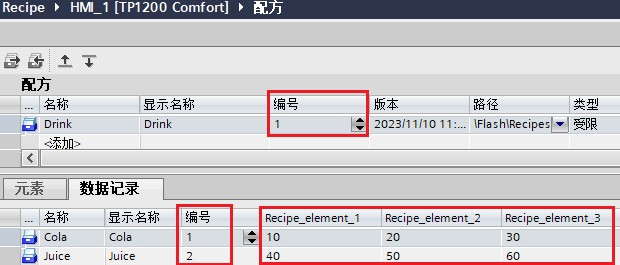
- 以按钮为例,在其“单击”事件中添加“从PLC获取数据记录”函数,根据需要分别选择配方和数据记录的参数方式,选择覆盖方式和输出状态消息模式,如果需要读取函数执行的返回结果,则关联定义的变量。如下图所示。
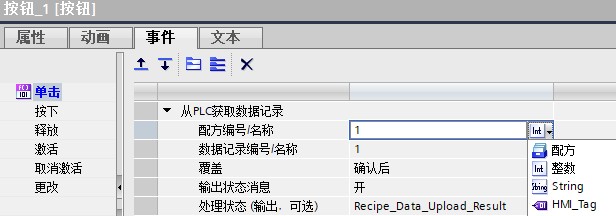
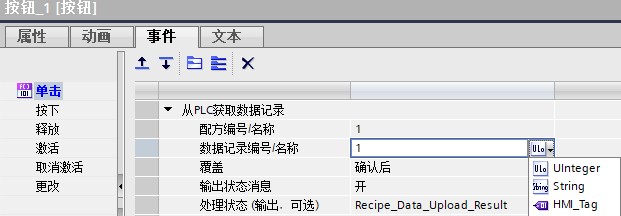
- 以按钮为例,在其“单击”事件中添加“将数据记录设置为PLC”函数,根据需要分别选择配方和数据记录的参数类型,选择输出状态消息模式,如果需要读取函数执行的返回结果,则关联定义的变量。如下图所示。
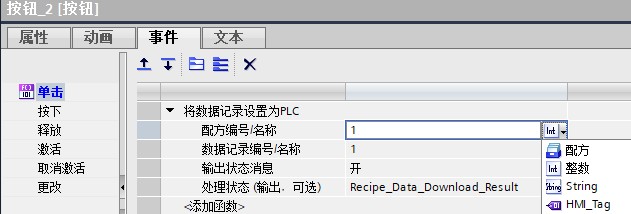
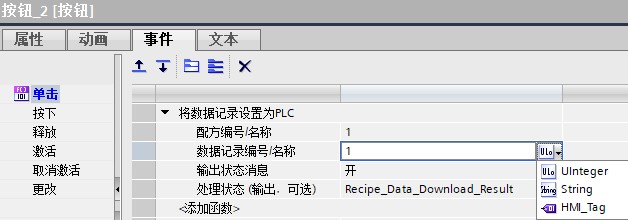
4. 功能演示
4.1 “从PLC获取数据记录”函数功能演示
- 组态“从PLC获取数据记录”函数
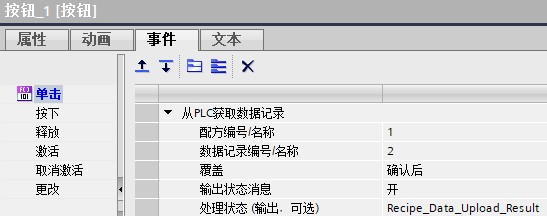
- 在PLC侧模拟修改配方元素的数值,此时“从PLC获取数据记录”函数的执行结果为0。如下图所示。
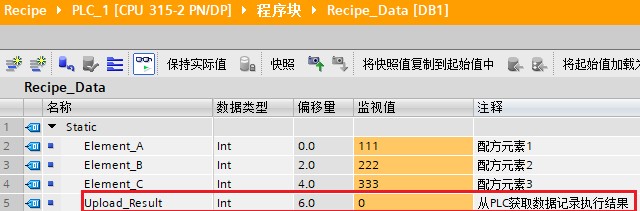
- 点击按钮执行“从PLC获取数据记录”功能,在弹出的确认对话框点击“是”后,查看执行结果。如下图所示。

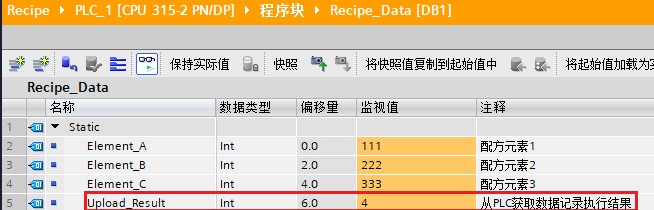
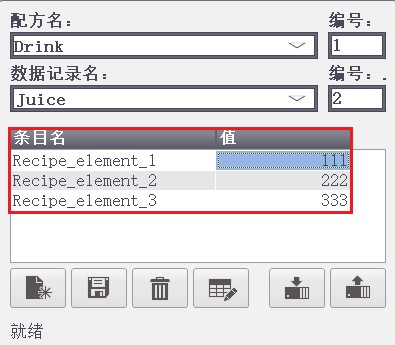
4.2 “将数据记录设置为PLC”函数功能演示
- 组态“将数据记录设置为PLC”函数
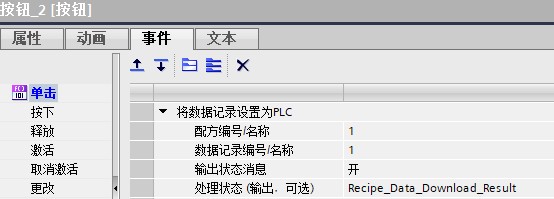
- 通过点击按钮执行“将数据记录设置为PLC”功能后,在PLC侧查看执行结果。如下图所示。
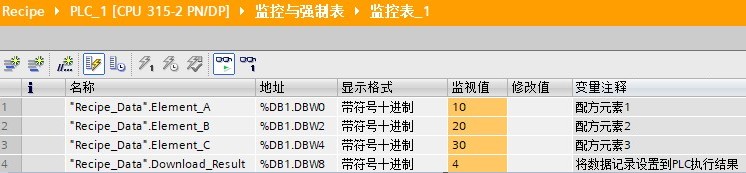
- 评论
收藏
个性标签
尊敬的用户,您将对文档“使用系统函数实现配方数据...”挑错













 西门子官方商城
西门子官方商城

















扫码分享